Canon IXUS 430 – страница 5
Инструкция к Фотоаппарату Canon IXUS 430
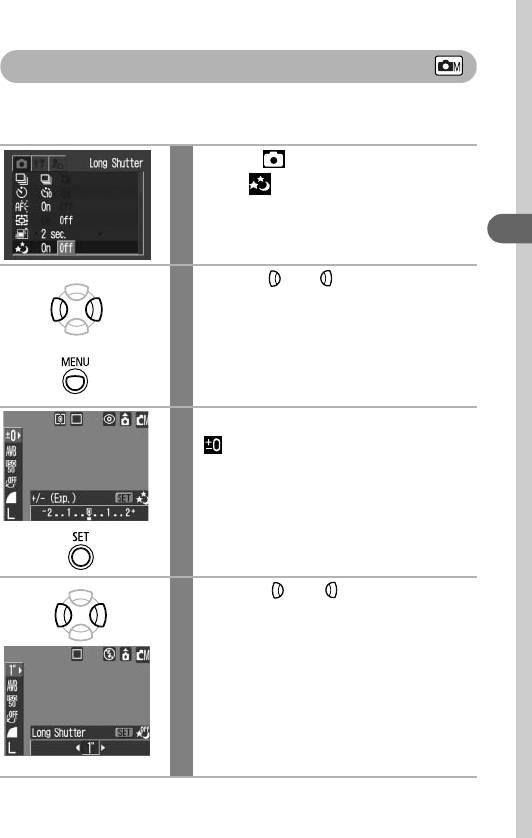
Съемка с длительной выдержкой
Для повышения яркости темных объектов можно задать длительную
выдержку затвора.
В меню (Съемка) выберите
1
пункт .
См. Выбор меню и установок (стр. 43).
Съемка
Кнопкой или выберите
значение
2
[On] (Вкл.)
и нажмите кнопку MENU.
На экран будет выведено меню съемки.
В меню функций FUNC. выберите
3
*
и нажмите кнопку SET.
См. Выбор меню и установок (стр. 43).
* Отображается текущая установка.
Кнопкой или выберите
4
выдержку затвора.
• Чем больше значение, тем ярче изобра-
жение; чем меньше значение, тем темнее
изображение.
• Съемка возможна сразу после выбора
значения. После съемки снова отобра-
жается данное меню, позволяя легко
изменить настройку.
79
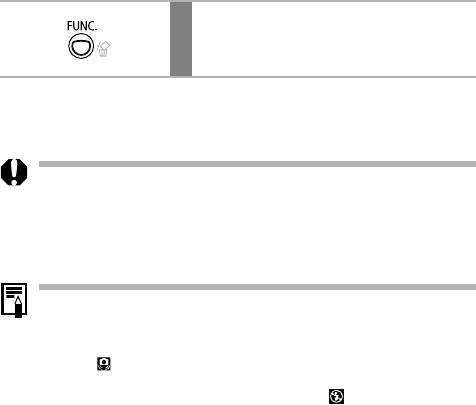
Нажмите кнопку FUNC.
5
На экран будет выведено меню съемки.
Отмена режима длительной выдержки
Когда в меню функций FUNC. отображается пункт [Long Shutter] (Длительная
выдержка), нажмите кнопку SET.
Природа ПЗС-датчика такова, что при увеличении выдержки возрастают шумы
в записанном изображении. Однако в этой камере при выдержках длиннее 1,3 с
применяются специальные методы обработки изображения для уменьшения
шума и получения качественного изображения. Перед съемкой следующего
кадра, возможно, должно будет пройти некоторое время, необходимое для
обработки изображения.
• С помощью ЖК-монитора убедитесь, что изображение записано с требуемой
яркостью.
• Помните, что при больших выдержках затвора становятся заметны сотрясения
камеры. Если на ЖК-мониторе появилось предупреждение о сотрясении
камеры , перед съемкой установите камеру на штатив.
• Использование вспышки может приводить к передержке изображения. В этом
случае при съемке установите для вспышки режим .
• Следующие функции недоступны:
- компенсация экспозиции;
- замер экспозиции;
- фиксация экспозиции;
- фиксация экспозиции при съемке со вспышкой;
- значение [AUTO] (Авто) для чувствительности ISO;
- режимы работы вспышки [Авто] и [Авто с уменьшением эффекта «красных
глаз»].
Допустимые значения выдержки затвора
Предусмотрены следующие значения выдержки затвора (в секундах):
15 13 10 8 6 5 4 3,2 2.5 2 1,6 1,3 1
80
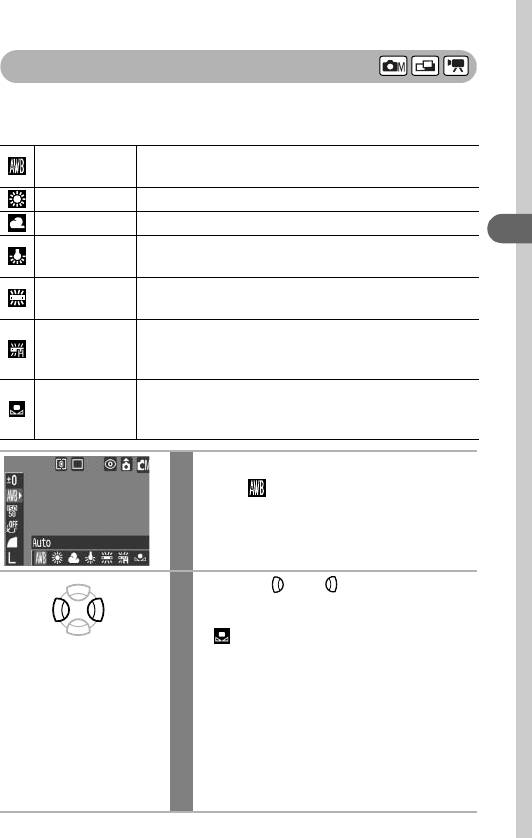
Настройка цветовых оттенков (баланс белого)
При установке баланса белого в соответствии с источником света камера
более точно воспроизводит цвета.
Камера устанавливает баланс белого автоматически в
Авто
соответствии с условиями съемки.
Ясная погода
Для съемки вне помещения в солнечный день.
Облачность
Для съемки в облачную погоду, в тени, в сумерках.
Съемка
Лампа
Для съемки с освещением лампами накаливания или
накаливания
3-волновыми флуоресцентными лампами колбового типа.
Флуоресцентная
Для съемки с освещением флуоресцентными лампами с тепло-
лампа
белым, холодно-белым или тепло-белым (3-волновым) светом.
Высокотемпера-
Для съемки с освещением лампами дневного света или
турная флуорес-
3-волновыми флуоресцентными лампами дневного света.
центная лампа
Для задания специального значения с помощью листа белой
Пользова-
бумаги и т.п. с целью получения оптимального баланса белого
тельский
для конкретных условий.
В меню функций (FUNC.) выберите
1
*
пункт
.
См. Выбор меню и установок (стр. 43).
* Отображается текущая установка.
Кнопкой или выберите
2
требуемый вариант.
• См. Установка пользовательского
баланса белого (стр. 82).
• При включенном ЖК-мониторе можно
проверить результат по изображению
на ЖК-мониторе.
• Съемка возможна сразу после выбора
значения параметра. После съемки снова
отображается данное меню, позволяя
легко изменить настройку.
81
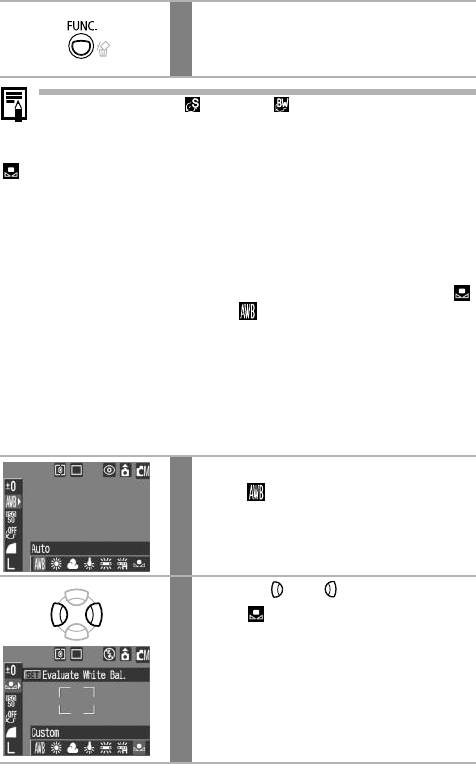
Нажмите кнопку FUNC.
3
На экран будет выведено меню съемки.
Если выбран фотоэффект (Сепия) или (Черно-белый), настройка этого
параметра невозможна.
Установка пользовательского баланса белого
Для достижения оптимальных результатов можно установить пользовательский
баланс белого, замерив его камерой, наведенной на объект (например, на лист
белой бумаги или ткани либо на полутоновую карточку фотографического
качества), который требуется использовать в качестве стандарта белого цвета.
В некоторых ситуациях (особенно в перечисленных ниже случаях) следует
производить съемку после регистрации данных баланса белого в режиме
(Пользовательский), так как в режиме
(Авто) баланс белого может быть
установлен неправильно:
• при съемке крупным планом;
• при съемке объектов с одним преобладающим цветом (например, небо,
море или лес);
• при съемке с особыми источниками освещения (например, со ртутными
лампами).
В меню функций (FUNC.) выберите
1
*
пункт
.
См. Выбор меню и установок (стр. 43).
* Отображается текущая установка.
Кнопкой или выберите
2
пункт .
82
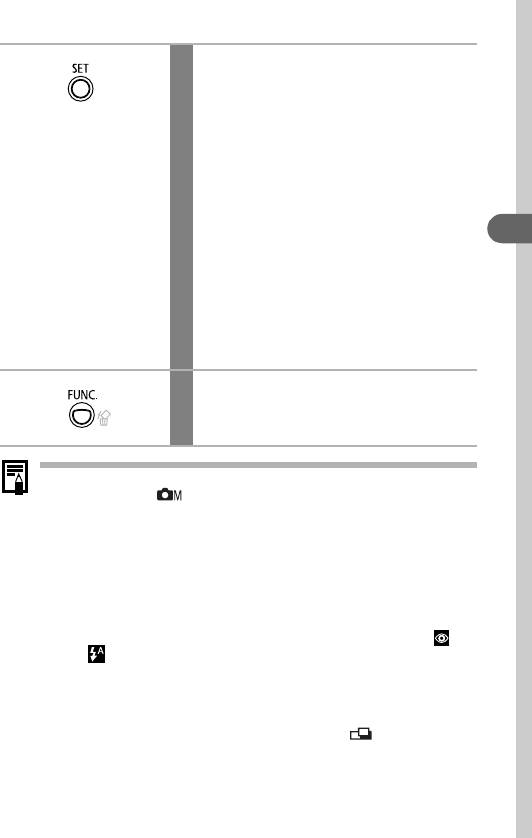
Наведите камеру на лист белой
3
бумаги, белую ткань или на полу-
тоновую карточку и нажмите
кнопку SET.
• Перед тем как нажать кнопку SET, наве-
дите камеру таким образом, чтобы белый
лист бумаги, белая ткань или полутоновая
карточка полностью заполняли ЖК-монитор
или весь видоискатель. Камера считывает
Съемка
данные баланса белого при нажатии
кнопки SET.
• Съемка возможна сразу после выбора
значения параметра. После съемки снова
отображается данное меню, позволяя
легко изменить настройку.
Нажмите кнопку FUNC.
4
На экран будет выведено меню съемки.
• Перед установкой пользовательского баланса белого рекомендуется устано-
вить режим съемки и нулевую (±0) компенсацию экспозиции. Правильное
значение баланса белого не может быть получено при неправильной установке
экспозиции (изображение может получиться полностью черным или белым).
• Производите съемку с теми же установками, что и при регистрации данных
баланса белого. Если установки различаются, может быть установлен неоп-
тимальный баланс белого. Особенно важно сохранять перечисленные ниже
установки.
-Вспышка
Рекомендуется включить или отключить вспышку. Если при регистрации
данных баланса белого сработала вспышка, установленная в режим
или , то убедитесь, что вспышка сработала и при съемке кадров.
- Чувствительность ISO
• Кроме того, желательно выбирать композицию кадра с помощью ЖК-монитора
и установить максимальное фокусное расстояние (телефото). Также необхо-
димо отключить ([Off]) цифровое увеличение.
• Поскольку считывание данных баланса белого в режиме (Съемка панорам)
невозможно, предварительно установите баланс белого в другом режиме.
83
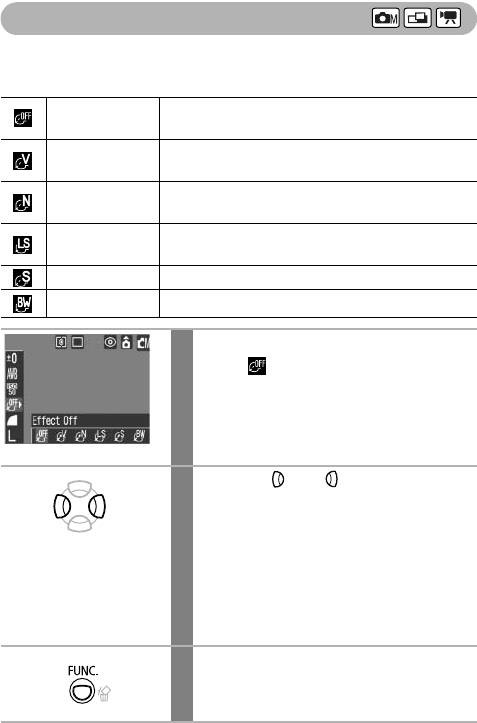
Выбор фотоэффекта
Установив перед съемкой некоторый фотоэффект, можно изменить вид
инастроение снимка.
Фотоэффект
Съемка без использования какого-либо эффекта.
откл.
Увеличивает контрастность и насыщенность цветов
Яркие цвета
для записи ярких изображений.
Нейтральные
Понижает контрастность и насыщенность цветов для
цвета
записи нейтральных оттенков.
Смягчение
При съемке смягчаются границы объектов.
границ
Сепия (SEPIA) Запись в оттенках сепии.
Черно/белое
Запись черно-белого изображения.
В меню функций (FUNC.) выберите
1
*
пункт
.
См. Выбор меню и установок (стр. 43).
* Отображается текущая установка.
Кнопкой или выберите
2
требуемый эффект.
• Влияние фотоэффекта можно проверить
на ЖК-мониторе.
• Съемка возможна сразу после выбора
значения параметра. После съемки снова
отображается данное меню, позволяя
легко изменить настройку.
Нажмите кнопку FUNC.
3
На экран выводится меню съемки.
84
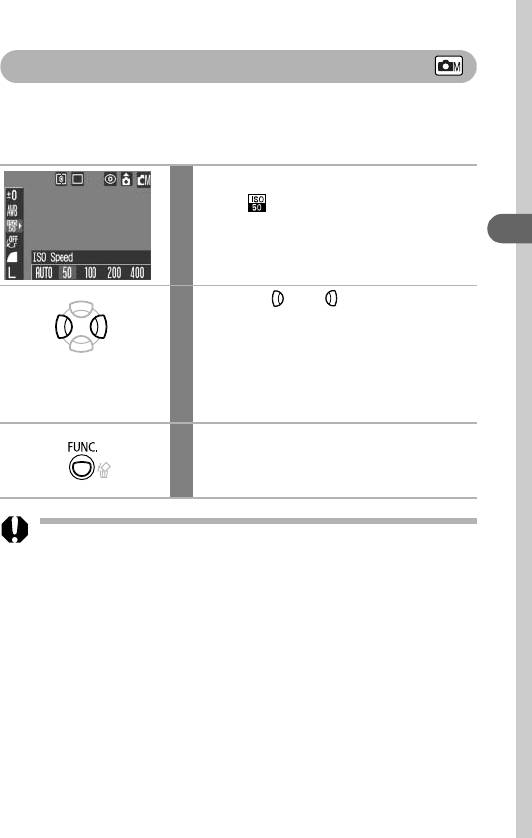
Настройка чувствительности ISO
Чувствительность ISO следует увеличивать, если требуется снизить вероятность
сотрясения камеры, выключить вспышку во время съемки при недостаточной
освещенности или использовать малую выдержку затвора.
В меню функций (FUNC.) выберите
1
*
пункт
.
См. Выбор меню и установок (стр. 43).
Съемка
* Отображается текущая установка.
Кнопкой или выберите
2
требуемую чувствительность.
Съемка возможна сразу после выбора
значения параметра. После съемки снова
отображается данное меню, позволяя легко
изменить настройку.
Нажмите кнопку FUNC.
3
На экран будет выведено меню съемки.
• При более высокой чувствительности возрастают шумы изображения.
Для съемки чистого изображения используйте как можно более низкую
чувствительность.
• Установка AUTO (Авто) обеспечивает выбор оптимальной чувствительности
ISO. Чувствительность автоматически повышается, если света от вспышки
недостаточно для освещения снимаемого объекта.
85
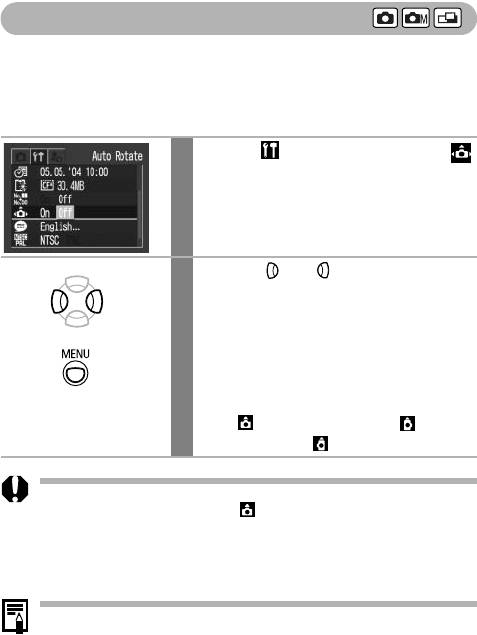
Установка функции автоповорота
Камера оснащена интеллектуальным датчиком ориентации, определяющим
ориентацию снятого изображения при вертикальном положении камеры и
автоматически поворачивающим изображение для правильного просмотра
на мониторе. Эту функцию можно включить или отключить.
В меню (Настройка) выберите .
1
См. Выбор меню и установок (стр. 43).
Кнопкой или выберите значение
2
[On] (Вкл.) и нажмите кнопку MENU.
• На экран будет выведено меню съемки.
• Если включена ([On]) функция автоматичес-
кого поворота и ЖК-монитор установлен
в режим подробной индикации, в правом
верхнем углу монитора отображается зна-
чок (обычное положение), (правый
край внизу) или (левый край внизу).
• Эта функция может работать неправильно, если камера направлена точно вниз
или вверх. Убедитесь, что стрелка
показывает в правильном направлении.
Если нет, отключите ([Off]) функцию автоповорота.
• Даже при включенной ([On]) функции автоповорота ориентация изображений,
загруженных в компьютер, зависит от программного обеспечения, используе-
мого для загрузки.
• Если во время съемки камера находится в вертикальном положении, интел-
лектуальный датчик ориентации считает, что верхний край камеры –это «верх»,
а нижний край камеры – «низ». Затем настраивается оптимальный баланс
белого, экспозиция и фокус для съемки в вертикальном положении. Эта
функция работает независимо от того, включена ли функция автоповорота.
• При изменении ориентации камеры с горизонтальной на вертикальную или
наоборот слышен звук срабатывания механизма определения ориентации.
Это не является неисправностью.
86
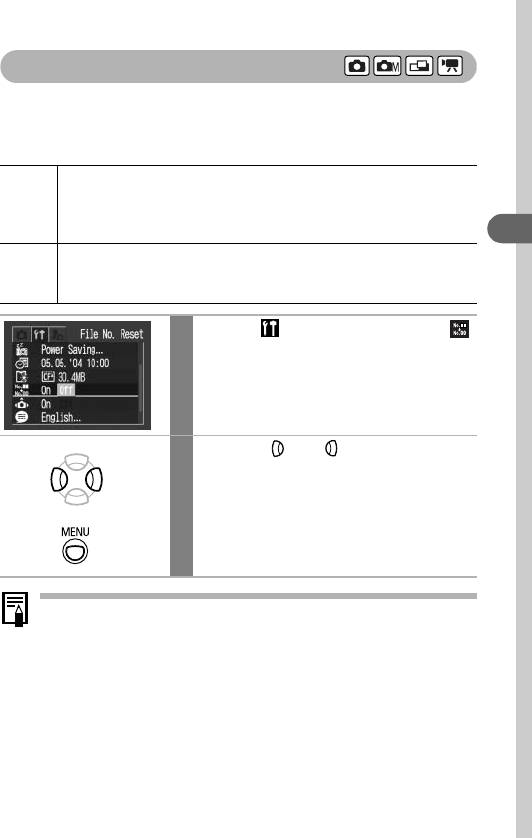
Сброс номеров файлов
Снимаемым изображениям автоматически присваивается номер файла.
Можно выбрать, будет ли нумерация файлов на новой CF-карте продолжать
нумерацию файлов на предыдущей CF-карте.
Номера файлов переустанавливаются на начало (100-0001) каждый раз
On
при установке новой CF-карты. Новым изображениям, записанным на
(Вкл.)
CF-карту, на которой уже есть записи, присваиваются очередные
номера.
Съемка
Запоминается номер последнего снимаемого изображения, поэтому
Off
изображения, записываемые на новую
CF-карту, имеют продолжаю-
(Выкл.)
щуюся нумерацию.
В меню (Настройка) выберите .
1
См. Выбор меню и установок (стр. 43).
Кнопкой или выберите
2
значение [On] (Вкл.) или [Off]
(Выкл.) и нажмите кнопку MENU.
На экран будет выведено меню съемки.
Установка [File No. Reset] на [Off] (Выкл.) позволяет избежать дублирования
номеров файлов при загрузке изображений в компьютер.
87
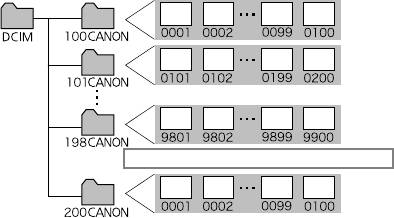
О номерах файлов и папок
Изображениям присваиваются номера файлов от 0001 до 9900, папкам присваи-
ваются номера папок от 100 до 998 (номера папок не могут заканчиваться на 99).
Последние две цифры номера папки не могут равняться 99.
Максимальное количество файлов в папке
Каждая папка обычно содержит 100 изображений.
Однако, поскольку изображения, снятые в режиме непрерывной съемки или в
режиме съемки панорам, обязательно сохраняются в одной папке, некоторые
папки могут содержать более 100 изображений. Количество изображений может
также превышать 100, если папка содержит изображения, скопированные с компь-
ютера или снятые другими камерами. Помните, что данная камера не позволяет
воспроизводить изображения из папок, содержащих 2001 или более изображений.
88
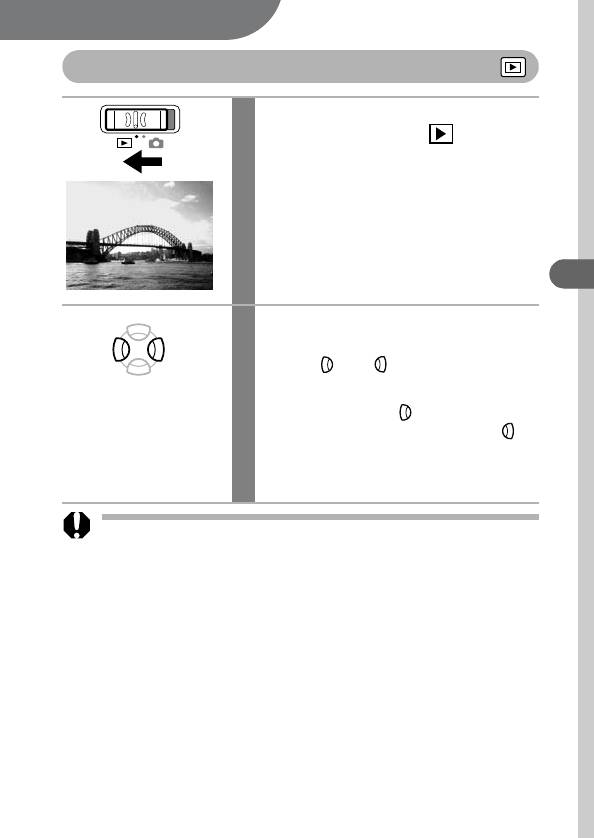
Воспроизведение
Просмотр изображений по одному
Установите переключатель
1
режима в положение
(Воспроизведение).
На мониторе появится последнее записан-
ное изображение (режим воспроизведения
одиночного изображения).
Воспроизведение
Для перемещения между
2
изображениями используйте
кнопку или .
Для перемещения к предыдущему изобра-
жению служит кнопка , для перемещению
к следующему изображению – кнопка .
Если удерживать кнопку нажатой, изобра-
жения будут быстро сменять друг друга и
будут видны менее отчетливо.
Воспроизведение изображений, снятых другой камерой или отредактированных
на компьютере с помощью других программ, может оказаться невозможным.
89
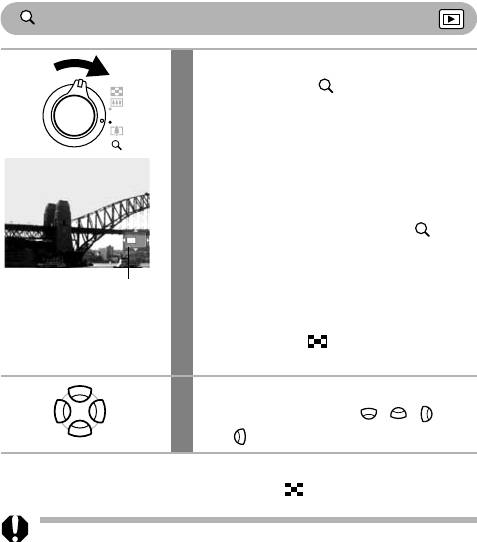
Увеличение изображений
Нажмите рычаг зуммирования
1
внаправлении .
• В режиме воспроизведения одиночных
изображений их можно увеличить прибли-
зительно в 10 раз.
• Для циклического переключения коэф-
фициентов увеличения (приблизительно
2,5, 5
и 10 раз
) нажимайте рычаг зумми-
рования в направлении символа при
нажатой кнопке
SET
.
• Для циклического переключения коэф-
Приблизительное положение
фициентов увеличения (приблизительно
увеличенной области
в 5 раз, в 2,5 раза и стандартный режим)
нажимайте рычаг зуммирования в направ-
лении символа при нажатой кнопке
SET.
Для перемещения по изображению
2
используйте кнопки , ,
или .
Отмена режима увеличения
Нажмите рычаг зуммирования в направлении .
Увеличение кадров из видеофильмов и изображений, воспроизводимых
в индексном режиме, невозможно.
90
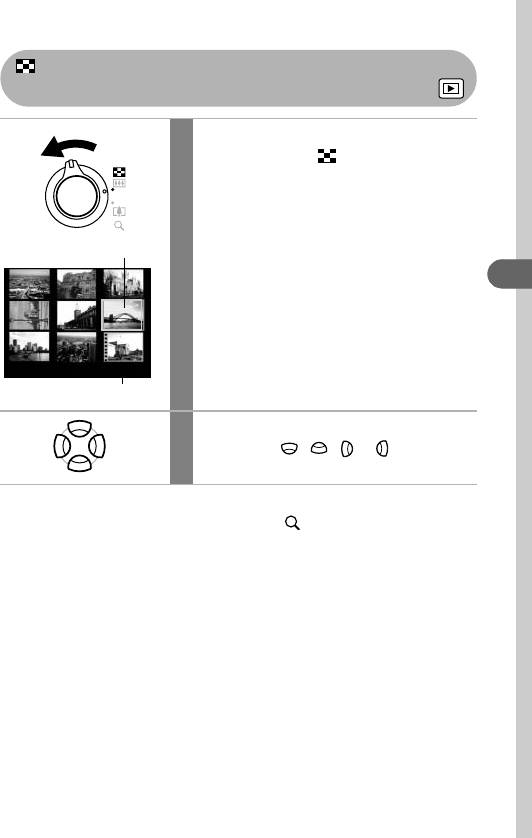
Одновременный просмотр девяти
изображений (индексный режим)
Нажмите рычаг зуммирования
1
в направлении .
Индексный режим позволяет одновременно
просматривать до девяти изображений.
Выбранное изображение
Воспроизведение
Видео
Выбор изображений производится
2
кнопками , , и .
Возврат в режим воспроизведения одиночного изображения
Нажмите рычаг зуммирования в направлении .
91
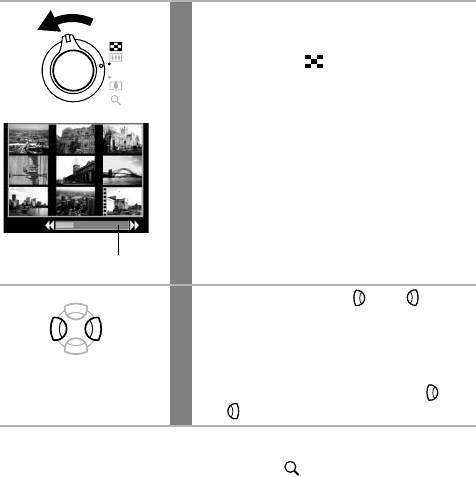
Переключение между наборами по девять изображений
В индексном режиме нажмите
1
рычаг зуммирования в
направлении .
Отображается полоса перехода.
Шкала перехода
С помощью кнопки или
2
перейдите к предыдущему или
следующему набору изображений.
Для перехода на первый или последний
набор изображений нажмите кнопку
или при нажатой кнопке SET.
Возврат в индексный режим
Нажмите рычаг зуммирования в направлении .
92
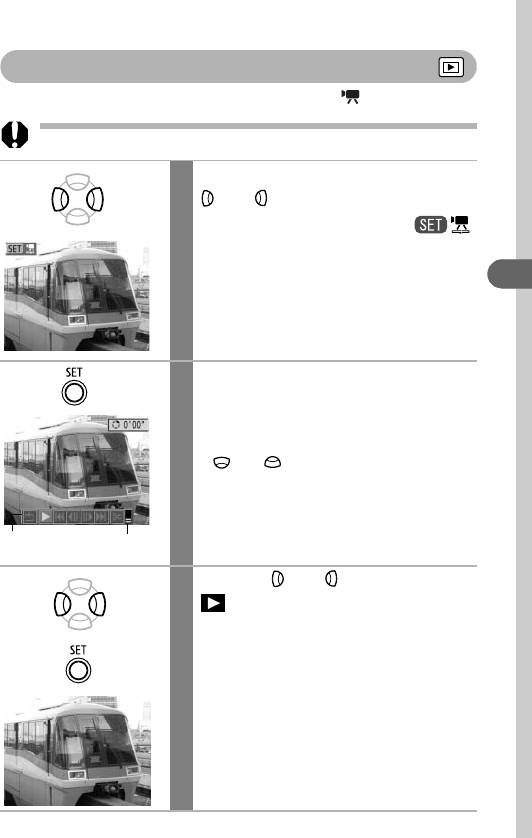
Просмотр видеофильмов
Можно просматривать видеофильмы, снятые в режиме .
В индексном режиме воспроизведение видеофильмов невозможно.
Выберите видеофильм кнопкой
1
или .
Видеофильмы помечаются значком .
Воспроизведение
Нажмите кнопку SET.
2
• Открывается панель управления
видеофильмами.
• Громкость настраивается кнопкой
или .
Панель управления
Уровень
видеофильмом
громкости
Кнопкой или выберите пункт
3
(Воспроизведение), затем
нажмите кнопку SET.
• Начинается воспроизведение
видеофильма и звука.
• После завершения видеофильма воспроиз-
ведение останавливается и отображается
последний кадр. Для отображения панели
управления видеофильмом нажмите кнопку
SET. Для воспроизведения видеофильма
с начала нажмите кнопку SET еще раз.
93
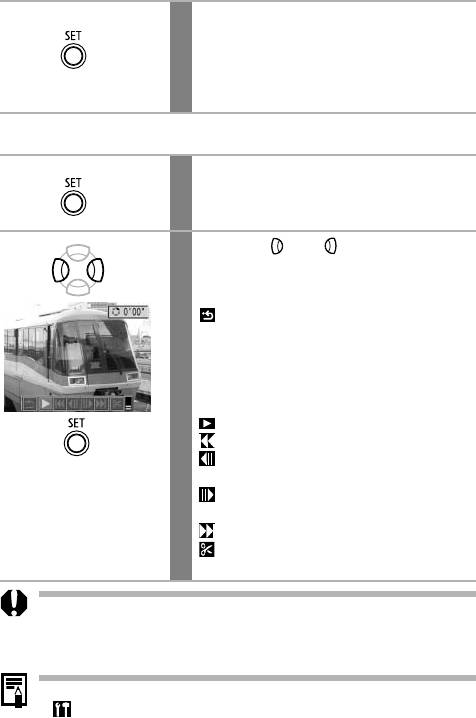
Приостановка и возобновление воспроизведения
Нажмите кнопку SET во время
воспроизведения.
Воспроизведение видеофильма приостанавли-
вается. Для возобновления воспроизведения
нажмите эту кнопку еще раз.
Использование панели управления видеофильмом
Выберите видеофильм, затем
1
нажмите кнопку SET (стр. 93).
Открывается панель управления видеофильмом.
Кнопкой или выберите один
2
из следующих значков и нажмите
кнопку SET.
: Выход (завершение воспроизведения
и возврат в режим воспроизведения
одиночного изображения. В режим
воспроизведения одиночного изобра-
жения можно также вернуться, нажав
кнопку Menu.)
:Воспроизведение
:Первый кадр
: Предыдущий кадр
(перемотка назад, если
удерживать нажатой кнопку
SET
)
: Следующий кадр
(перемотка вперед, если
удерживать нажатой кнопку
SET
)
: Последний кадр
: Правка (переключение в режим редак-
тирования видеофильма) (стр. 95)
• При воспроизведении видеофильма на недостаточно мощном компьютере
возможен пропуск кадров или искажение звука.
• Видеофильмы, снятые другой камерой, могут не воспроизводиться на этой
камере. См. Список сообщений (стр. 134).
• Громкость воспроизведения видеофильмов настраивается в меню
(Настройка).
• При просмотре видеофильма на экране телевизора громкость регулируется
на телевизоре (стр. 127).
94
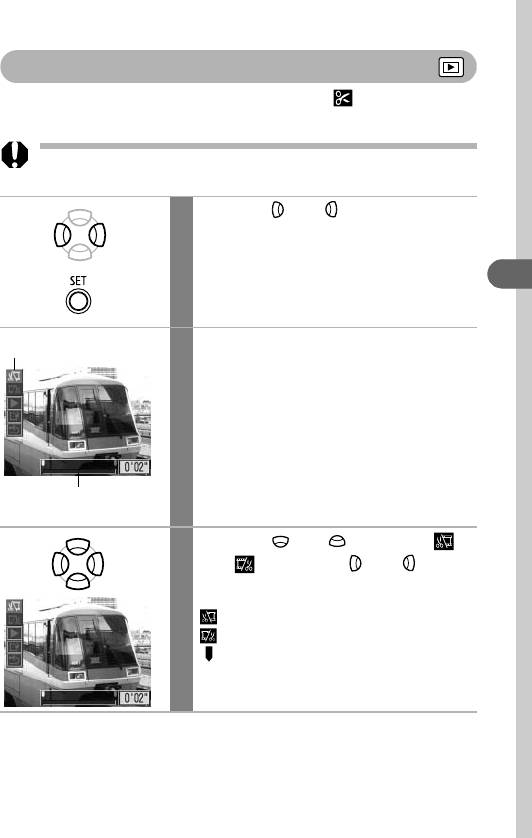
Редактирование видеофильмов
Выбрав на панели управления видеофильмами пункт (Правка), можно
удалить ненужные кадры в начале или в конце видеофильма.
Редактирование защищенных видеофильмов и видеофильмов длительностью
менее 1 с невозможно.
Кнопкой или выберите
1
видеофильм, затем нажмите
кнопку SET.
Воспроизведение
Панель редактирования
Переключитесь в режим
видеофильма
2
редактирования видеофильма.
•См. Использование панели управления
видеофильмом (стр. 94).
• Открываются панель и шкала
редактирования видеофильма.
Шкала редактирования
видеофильма
Кнопкой или выберите
3
или , а кнопкой или
выберите положение отреза.
: Удаление начала
: Удаление конца
: Курсор
95
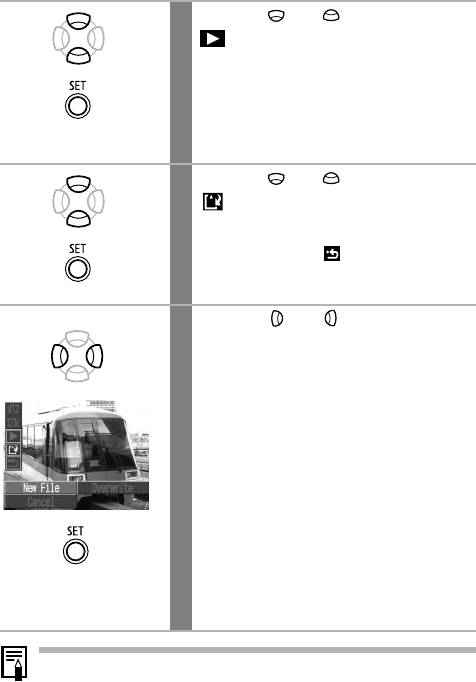
Кнопкой или выберите пункт
4
(Воспроизведение), затем
нажмите кнопку SET.
• Воспроизводится временно отредактиро-
ванный видеофильм.
• Для остановки воспроизведения еще раз
нажмите кнопку SET.
Кнопкой или выберите пункт
5
(Сохранить), затем нажмите
кнопку SET.
При выборе пункта (Выход) редактиро-
вание отменяется и производится возврат к
панели управления видеофильмом.
Кнопкой или выберите
6
пункт [New File] (Новый файл)
или [Overwrite] (Перезапись),
затем нажмите кнопку SET.
• Пункт [New File] позволяет сохранить
отредактированный видеофильм в файле
с новым именем. Исходные данные не
изменяются.
• При выборе пункта [Overwrite] отредак-
тированный видеофильм сохраняется
в файл с исходным именем. Исходные
данные стираются.
• Если на CF-карте недостаточно свободного
места для создания нового файла, можно
выбрать только пункт [Overwrite].
• Минимальная длительность отредактированного видеофильма равна 1 с.
• Сохранение отредактированного видеофильма может занять до 3 мин. Если
в процессе сохранения аккумулятор разрядится, сохранение отредактирован-
ного видеофильма будет невозможно. При редактировании видеофильмов
используйте полностью заряженный аккумулятор или дополнительно
приобретаемый сетевой блок питания ACK500 (стр. 140).
96
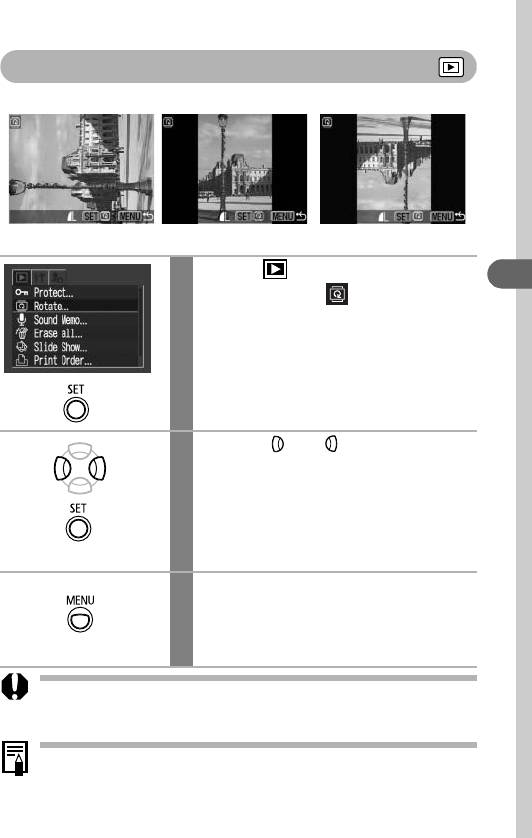
Поворот изображений на дисплее
Изображение на мониторе можно повернуть по часовой стрелке на 90° или 270°.
0° (Оригинал) 90° 270°
В меню (Воспроизведение)
1
Воспроизведение
выберите пункт и нажмите
кнопку SET.
См. Выбор меню и установок (стр. 43).
Кнопкой или выберите
2
изображение для поворота
и нажмите кнопку SET.
При каждом нажатии кнопки SET
производится циклическое изменение
ориентации в порядке 90°/270°/0°.
Нажмите кнопку MENU.
3
На экран выводится меню воспроизведения
(Play). При повторном нажатии кнопки
MENU
производится возврат на экран воспроизведения.
• Поворот кадров видеофильмов невозможен.
• При загрузке в компьютер ориентация изображений, повернутых самой
камерой, будет зависеть от используемого программного обеспечения.
• Повернутое изображение можно увеличить (стр. 90).
• Изображения, снятые в вертикальном положении при включенной функции
автоповорота (стр. 86) при просмотре на ЖК-мониторе камеры автоматически
поворачиваются в вертикальное положение.
97
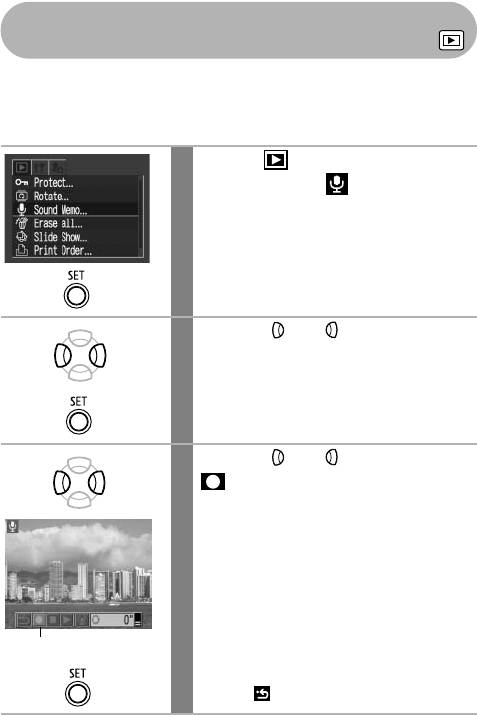
Добавление звуковых комментариев
кизображениям
В режиме воспроизведения (включая воспроизведение одиночных изображений,
индексный режим и воспроизведение с увеличением) к изображению можно
добавлять звуковые комментарии (максимум 60 с). Звуковые данные сохраняются
в формате WAVE.
В меню (Воспроизведение)
1
выберите пункт и нажмите
кнопку SET.
См. Выбор меню и установок (стр. 43).
Кнопкой или выберите
2
изображение, затем нажмите
кнопку SET.
Открывается панель управления звуковыми
комментариями.
Кнопкой или выберите пункт
3
(Запись), затем нажмите
кнопку SET.
• Начинается запись, и отображается время
записи. Говорите в микрофон камеры.
• Для остановки записи снова нажмите
кнопку SET. Для возобновления записи
еще раз нажмите кнопку SET.
• К одному изображению можно добавить
Панель звукового комментария
звуковую запись длительностью до 60 с.
• Для возврата на предыдущий экран выберите
пункт (Выход) и нажмите кнопку SET.
Выход из меню звуковых комментариев
Нажмите кнопку MENU.
98






